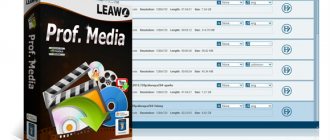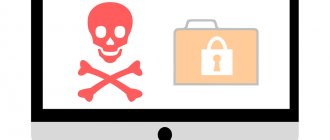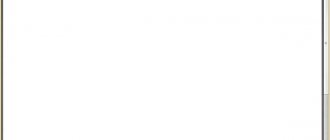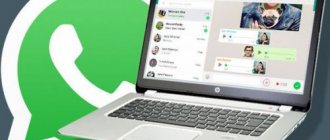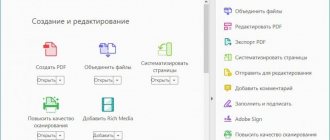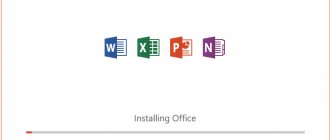» Программы
Петренко Юрий Александрович 08.05.2019
Office Tab – что это за программа и как ею пользоваться, – часто спрашивают пользователи MS Windows у поисковиков.
Платформа Office Tab даёт возможность работать с отдельными документами, представляя их в виде вкладок.
Это позволяет не искать нужное название на панели или в выпадающем списке, помогая сэкономить несколько нелишних секунд.
Времени на настройку отображения документов во вкладках требуется немного.
От пользователя требуется всего лишь найти одну из последних версий платформы, выбрав подходящий (платный или бесплатный) вариант и пользоваться преимуществами Office Tab.
Что представляет собой Office Tab?
« Office Tab » (в переводе – «офисная вкладка») – это программная надстройка для программ пакета MS Office (Word, Excel, Publisher и др.), отображающая открытые вами документы в виде отдельных вкладок. Если в стандартном МС Офис вы открываете новый документ в форме отдельного окна, то с помощью надстройки «Office Tab» вы будете видеть открытые вами документы отдельными вкладками в одном окне, подобно отображению вкладок в окне вашего браузера.
Отображение документов в виде отдельных вкладок с помощью надстройки «Office Tab»
Тем самым достигается большее удобство при работе с документами. Привычно отображаются все открытые вами документы, с помощью вкладок вы легко переключаетесь между ними, быстро сохраняете и закрываете ненужные вкладки. Благодаря данной программе вы можете видеть всё название файла, а не его обрезанную часть, что поможет эффективнее ориентироваться в открываемых вами документах.
Функционал «Office Tab» содержит десятки готовых стилей и шаблонов, позволяющие удобно настраивать цвета вкладок и другие параметры, включая вид и стиль шрифта. Вы можете редактировать интерфейс вкладок для всех программ, входящих в пакет МС Офис, в соответствии с вашими потребностями.
Эта программа существует в двух основных формах – платной и бесплатной . Бесплатная версия имеет ряд ограничений и работает только с Word, Excel и PowerPoint. Коммерческая версия стоит около 25 долларов, и имеет ряд удобных функций в виде сохранения или быстрого закрытия всех вкладок одним кликом. Если же вы хотите использовать софт при работе с «Project» или «Visio», вам будет нужно задействовать улучшенную версию « Office Tab Enterpise Edition », за которую разработчики просят 35 долларов.
Имеется 32 и 64-битная версия продукта.
Office Tab 11.00 RePack by KpoJIuK (2016) Multi / Русский скачать торрент
Версия программы:
11.00
Официальный сайт:
ExtendOffice.com
Язык интерфейса:
Русский, Английский, и другие
Лечение:
не требуется
Системные требования:
- Windows XP
- Vista (32/64)
- Windows 7 (32/64)
- Windows 8 / 8.1 (32/64)
- Windows 10 (32/64)
- Windows Server 2003 and 2008.
- Поддерживаемые версии Microsoft Office:
2003, 2007, 2010, 2013 and 2016 - Вкладки для Word
- Вкладки для Excel
- Вкладки для PowerPoint
Описание:
Утилита Office Tab позволяет выборочно сделать многовкладочными (по типу браузеров) программы MS Office и задать поведение этих вкладок. Эта утилита существенно облегчает переключение между документами, а также предлагает несколько дополнительных полезных функций.
Программы пакета Microsoft Office, с которыми работает Office Tab:
Особенности Office Tab:
- Сохранение всех файлов в один клик.
Ключевым преимуществом Office Tab является то, что вы можете сэкономить время за счет консолидации ваших действия! Например, если вы открыли несколько файлов, для того, чтобы сохранить их, вам не нужно сохранять и закрыть их по отдельности, просто нажмите кнопку «Сохранить все» из контекстного меню, и все ваши файлы сохранятся. Хотите закрыть все открытые файлы? Просто выберите «Закрыть все» и все ваши файлы будут закрыты. - Управление документами в группах.
В Office Tab, вы можете добавить сохраненный файл Microsoft Office в группу. Вы можете быстро открыть группу документов, например группу файлов Excel. - Простое переименование файлов.
Вы можете не открывать диалоговое окно «Сохранить как», чтобы переименовать файл. Просто нажмите кнопку «Переименовать» в контекстном меню на вкладке и введите новое имя файла. Если вы хотите сохранить файл в другой папке, выберите «Сохранить как» из контекстного меню. - Отображение полного имени файла.
Если имя файла длинное, обычно панель задач Windows отображает лишь небольшую его часть, что часто является проблемой. Тем не менее, с установленным Office Tab, у вас будет возможность посмотреть полное имя файла на панели вкладок, независимо от того, насколько она длинное. - Функциональное контекстное меню.
Щелкните правой кнопкой мыши на вкладке или панели вкладок для доступа к контекстному меню вкладки. Office Tab также сочетает в себе некоторые общие элементы команд Microsoft Office, что позволяет намного быстрее получить доступ к этим командам. - Легкость в использовании.
Интерфейс с вкладками позволяет открывать несколько документов в одном окне. Каждый документ появляется в новой вкладке в одном окне (не в новом окне) и все эти документы доступны одним щелчком мыши. Эта функция повышает эффективность вашей работы при работе с программами Microsoft Office (Word, Excel, PowerPoint, Project, Publisher, Access и Visio). - Низкая ресурсоемкость.
Office Tab построена на основе стандартного пакета Microsoft Office Add-In Technology. Поэтому Office Tab не влияет на производительность стандартного Microsoft Office. - Перемещение вкладок.
Вкладки можно легко перемещать с помощью функции перетаскивания. Вы можете переключаться между вкладками с помощью мыши или вкладку, нажав Alt+N (N является номеров вкладки (1, 2, 3 и т.д.)). - Персонализация вкладок
. Цвета вкладок и панели вкладок можно настроить. В вашем распоряжении 11 стилей на выбор.
Изменения в версии 11.00:
- Языки: русский, английский, multi
- Лечение: проведено
Ключи командной строки:
- Тихая установка: /S /Q
- Выбор места установки: /D=ПУТЬ Параметр /D=ПУТЬ указывается последним
Скриншоты:
Как установить программу на ПК
После того, как мы рассмотрели, что представляет собой программа «Office Tab», разберёмся также, как её установить на ваш ПК.
Процедура работы с пакетом состоит в следующем:
- Скачайте программу «Office Tab»;
- Установите программу на ПК, выбрав при инсталляции те компоненты МС Офис, в которые вы хотите инкорпорировать систему вкладок;
- Откройте указанный компонент и убедитесь, что система вкладок работает нормально;
- Произведите настройку панели вкладок, выбрав цвет и шрифт, клавиши для быстрого доступа к нужным функциям и другие полезные возможности.
Настройки программы «Офис Таб»
Переключаться между вкладками вы можете с помощью нажатия на кнопку Alt + номер вкладки .
Office Tab что это за программа
Как известно, даже самые популярные программы не обходятся без недостатков. Графические редакторы плохо работают с определёнными форматами, в видеоплеерах могут отсутствовать нужные кодеки, а мессенджеры в смартфонах регулярно сбоят и подвисают.
Не обошёлся без тёмных пятен и популярный пакет MS Office, который ругают за чересчур высокую трудоёмкость при наборе сложных формул. А также за низкую производительность при наборе черновых вариантов текста и ещё ряд непопулярных решений.
Кроме этого, существует ещё один недостаток MS Office, который решили устранить разработчики , создав специальную программу. В нашем материале мы расскажем об «Office Tab» – что именно это за программа, каково её предназначение и функционал.
Что представляет собой Office Tab?
«Office Tab» (в переводе – «офисная вкладка») – это программная надстройка для программ пакета MS Office (Word, Excel, Publisher и др.), отображающая открытые вами документы в виде отдельных вкладок.
Если в стандартном МС Офис вы открываете новый документ в форме отдельного окна, то с помощью надстройки «Office Tab» вы будете видеть открытые вами документы отдельными вкладками в одном окне, подобно отображению вкладок в окне вашего браузера.
Отображение документов в виде отдельных вкладок с помощью надстройки «Office Tab»
Тем самым достигается большее удобство при работе с документами. Привычно отображаются все открытые вами документы, с помощью вкладок вы легко переключаетесь между ними, быстро сохраняете и закрываете ненужные вкладки. Благодаря данной программе вы можете видеть всё название файла, а не его обрезанную часть, что поможет эффективнее ориентироваться в открываемых вами документах.
Функционал «Office Tab» содержит десятки готовых стилей и шаблонов, позволяющие удобно настраивать цвета вкладок и другие параметры, включая вид и стиль шрифта. Вы можете редактировать интерфейс вкладок для всех программ, входящих в пакет МС Офис, в соответствии с вашими потребностями.
Эта программа существует в двух основных формах – платной и бесплатной. Бесплатная версия имеет ряд ограничений и работает только с Word, Excel и PowerPoint.
Коммерческая версия стоит около 25 долларов, и имеет ряд удобных функций в виде сохранения или быстрого закрытия всех вкладок одним кликом.
Если же вы хотите использовать софт при работе с «Project» или «Visio», вам будет нужно задействовать улучшенную версию «Office Tab Enterpise Edition», за которую разработчики просят 35 долларов.
Имеется 32 и 64-битная версия продукта.
Ранее мы разобрали, что за программа «Movavi Converter Video».
Как установить программу на ПК
После того, как мы рассмотрели, что представляет собой программа «Office Tab», разберёмся также, как её установить на ваш ПК.
Процедура работы с пакетом состоит в следующем:
- Скачайте программу «Office Tab»;
- Установите программу на ПК, выбрав при инсталляции те компоненты МС Офис, в которые вы хотите инкорпорировать систему вкладок;
- Откройте указанный компонент и убедитесь, что система вкладок работает нормально;
- Произведите настройку панели вкладок, выбрав цвет и шрифт, клавиши для быстрого доступа к нужным функциям и другие полезные возможности.
Настройки программы «Офис Таб»
Переключаться между вкладками вы можете с помощью нажатия на кнопку Alt + номер вкладки.
Совместимость Office Tab с различными версиями MS Office
Программа хорошо совместима с различными версиями МС Офис и ОС Виндовс. Проблемы с работой вкладок имеются лишь с версией «Access 2003», где вкладки не открываются. В других же компонентах МС Офис всё работает без каких-либо проблем.
При этом работа с другими известными (бесплатными) версиями МС Офис (в частности, популярными «Open Office» и «Libre Office») не гарантируется.
: Что за программа Vulkan Run Time Libraries.
Заключение
В нашем материале мы сделали обзор на «Office Tab», разобрали, что это за программа и каковы особенности её функционала. Рассмотренный софт – не единственный продукт в данной нише.
Можно вспомнить ещё программы-аналоги уровня «TidyTabs», «WindowTabs», «TaskSpace» и другие, позволяющие эффективно группировать необходимые нам данные.
Тем не менее, использование «Office Tab» позволяет сделать работу с пакетом МС Офис ещё удобнее, и данный продукт способен занять свою нишу в перечне пользовательских инструментов при работе с компонентами популярного «МС Офис».
Источник: https://sdelaicomp.ru/programmy/office-tab-chto-eto-za-programma.html
Бесплатная версия Office Tab
Имеет базовый функционал для переключения между документами во вкладках, без ограничения на их количество. Объем открытых одновременно файлов определяется только оперативной памятью компьютера. Есть ограничение на поддержку программ из пакета Office: PowerPoint, Word и Excel. Переключение вкладок ведется как в браузере мышкой, или с помощью клавиатуры «Alt + номер вкладки». Есть поддержка цветов для ярлыков вкладок, задание приоритета, порядка расположения. Все это оптимизирует работу с несколькими документами.
Работа Office Tab в приложении Microsoft Word
Скачать Office Tab 5/5 (1)
Перейти к загрузке Перейти к обсуждению Центр управления Office Tab Показать или скрыть вкладки Вкладки Office Tab в Microsoft Office
Программа Office Tab даёт возможность работать с отдельными документами, представляя их в виде вкладок. Программа позволяет включить вкладки из трех самых популярных программ MS Office: Word, Excel, Power Point и настроить поведение вкладок.
Это позволяет не искать нужное название на панели или в выпадающем списке, что помогает сэкономить драгоценное время. Вы сможете менять длину вкладки, настраивать их интерфейс абсолютно во всех продуктах Microsoft Office.
Office Tab 13 и Office Tab Enterprise 9
В программе есть множество плюсов, благодаря которым она и стала популярной среди пользователей:
- Первое – это простота в использовании.
- С её помощью одним кликом мышки открывается нужное количество документов.
- Высочайшая функциональность контекстного меню. Кроме того, оно дублирует некоторые команды обычного Office, что позволяет упростить доступ к некоторым из команд.
- А также есть возможность одним нажатием сохранять файлы. Что позволяет не тратить время на сохранение всех документов. Открыв несколько документов одновременно и внеся в них изменения. Достаточно будет вызвать контекстное меню Office Tab и кликнуть кнопку «Сохранить всё». Этим же способом можно и закрыть все открытые файлы.
Работа с группами файлов дает возможность на панели вкладок посмотреть полное название отдельного файла, а это помогает при работе с несколькими документами, отличающимися лишь несколькими символами в имени. А также дает возможность легко переименовывать документ.
В Office Tab можно использовать персонализацию вкладок, настраивая их цвет или один из стилей коллекции утилиты. К плюсам программы относится – поддержка огромного количества языков. Настройка цвета панели и вкладок приложения MS Access.
Улучшенная версия
Стоимость бессрочной лицензии 35 $. Добавлено быстрое одновременное сохранение изменений одним кликом (в бесплатных версиях это делается через меню, кнопка «сохранить все»). Расширена языковая поддержка. Упрощенное переименование документов. Главное преимущество платных версий Office Tab — возможность работать с любыми программами Office от PowerPoint до Visio. Кстати, в обычной офисной работе этого не требуется, поэтому бесплатная версия Office Tab пользуется наибольшей популярностью.
Настройка и работа с программой
Office Tab скачивается и устанавливается с официального сайта. После установки в Word и других программах Office появляется строка вкладок. Ресурсоемкость программы очень низкая. Она почти не занимает оперативной памяти и ресурсов процессора. Действительно, ведь Office Tab, это всего лишь графическое дополнение к Office.
Сразу после установки строка вкладок по умолчанию имеет ширину 40 пкс. Это очень много и первая ручная настройка — уменьшение ширины этой строки до стандартных 25 пикселей. Office Tab настраивается через меню. Второй этап — настройка цветов и шрифтов. По шрифтам представлен стандартный набор Microsoft Office.
Office Tab – что это за программа и как ею пользоваться, – часто спрашивают пользователи MS Windows у поисковиков.
Платформа Office Tab даёт возможность работать с отдельными документами, представляя их в виде вкладок.
Содержание:
Это позволяет не искать нужное название на панели или в выпадающем списке, помогая сэкономить несколько нелишних секунд.
Времени на настройку отображения документов во вкладках требуется немного.
От пользователя требуется всего лишь найти одну из последних версий платформы, выбрав подходящий (платный или бесплатный) вариант и пользоваться преимуществами Office Tab.
Программы и надстройки в Excel — полезный Office Tab Center
Всем привет! Сегодня открываю еще одну рубрику в моих уроках — Полезные программы и надстройки в Excel
. Установка одной из утилит, может очень сильно упростить работу в Excel, сэкономить время и вообще разнообразить порой скучную работу. Различия между ними в том, что надстройки устанавливаются непосредственно через параметры Excel, они содержат макросы которые пишутся для расширениявозможностей. Программы также дают упрощенные возможности для работы, но они устанавливаются уже на компьютер, и являются неким дополнением к Excel. Именно с одной из них я хочу вас познакомить.
Итак…. Одна из полезнейших и удобнейших программ для Excel — Office Tab Center.
Есливы проводите большое количество времени в интернете и естественно пользуетесь браузерами, то эта программа позволит вам в первую очередь ощутить привычную и знакомую для вас форму отображения одновременно открытых файлов в рабочем пространстве, так как именно в форме вкладок браузера будут располагаться на панели Excel все открытые книги. Программа работает для Word, Excel и PowerPoint.
Как установить Office Tab Center?
Установка программы очень проста:
1. Скачайте файлик. Разархивируйте его и кликните два раза на установочный файл.
2. Далее вам нужно будет выбрать язык, принять условия соглашения для использования, затем выбрать версию в соответствии с установленной версией Excel на вашем компьютере, далее нужно будет указать путь для установки и по сути просто нажимать кнопку «далее»…. На установку программы уйдет не больше минуты времени, зато потом сэкономит в десятки и сотни раз больше.
Функционал Office Tab Center
Office Tab Center
значительно облегчает переключение между открытыми документами, а также предлагает несколько дополнительных полезных функций:
Сохранение всех файлов в один клик.
Главным преимуществом Office Tab является то, что вы можете сохранить время за счет консолидаций действий! Например, если у вас открыто несколько рабочих книг то, для того, чтобы их сохранить, больше не нужно закрывать и сохранять их по отдельности, просто кликните на кнопку «Сохранить все» из контекстного меню, и все файлы сохранятся. Если захотите закрыть все открытые файлы, а времени уже нет, нужно скорее бежать домой, просто выберите «Закрыть все» и все файлы будут закрыты.
Версии и особенности установки Office Tab
Идея создания утилиты для отображения документов Microsoft Office во вкладках возникла в 2008 году у китайской компании Extend Office.
Благодаря разработчикам платформы все популярные приложения, входящие в стандартный офисный пакет (от Word до Visio), могут открывать файлы в отдельных вкладках, но в одном окне.
Домашняя страница бесплатной версии программы расположена по адресу: www.office-tabs.com.
Рис.1. Дистрибутив Office Tab на официальном сайте.
Особенности использования Office Tab
Программа имеет множество преимуществ, благодаря которым и пользуется популярностью среди пользователей.
- Первое и главное из них – простота использования. С помощью платформы одним щелчком мыши в том же окне открывается нужное количество документов;
Рис.2. Несколько открытых вкладок в Word.
- Высокая функциональность контекстного меню, войти в которое можно нажатием правой кнопки мыши на открытой вкладке или на панели вкладок. Кроме того, меню дублирует часть команд обычного Office, позволяя упростить доступ к некоторым командам;
- Возможность сохранять файлы одним нажатием. Открыв несколько документов одновременно и внеся в них изменения, можно не тратить время на сохранение каждого. Достаточно нажать в контекстном меню Office Tab кнопку «Сохранить всё» и все данные будут сохранены. Таким же способом можно и закрывать группу файлов (команда «Закрыть всё»). Функции отсутствуют у бесплатной версии;
- Удобство управления группой документов, включая добавление в неё новых файлов и открытие всего списка в соответствующем приложении Office;
Рис.3. Работа с группой файлов.
- Возможность увидеть на панели вкладок полное название файла, а не часть, что может помочь при работе с несколькими документами, отличающимися только последними символами в имени (например, рабочий_проект1.doc, рабочий_проект2.doc и рабочий_проект3.doc);
- Упрощённое переименование документа (только для платных версий). Вместо выбора пункта «Сохранить как», пользователь может просто войти в контекстное меню и выбрать файлу новое имя. Документ сохраняется поверх существующего варианта. А при необходимости создать только копию, оставив оригинал нетронутым, придётся всё же воспользоваться командой «Сохранить как».
Среди других преимуществ можно отметить невысокую ресурсоёмкость программы, не столь заметную для владельцев мощных компьютеров, но важную для пользователей не слишком производительной техники.
Это достигается благодаря использованию Office Tab того же программного пакета, что и Офис, и платформа тратит не больше памяти ПК, чем стандартный набор инструментов от Microsoft.
Немаловажной является возможность перемещать вкладки, пользуясь функцией перетаскивания и переключаться между ними (используя мышь или комбинацию клавиш Alt +« номер вкладки »).
Можно воспользоваться в Office Tab и персонализацией вкладок, настраивая их цвета или выбрать один из стилей коллекции приложения.
А ещё один плюс платформы – поддержка большого количества языков, включая русский.
Рис.4. Настройка цвета панели и вкладок приложения MS Access.
Одним из немногих недостатков использования Office Tab можно назвать уменьшение видимого места на экране за счёт вкладок (по умолчанию панель занимает 40 пикселей в высоту, хотя это значение можно изменить).
Эта особенность может быть важной для владельцев небольших мониторов или ноутбуков.
Однако для обычного современного ПК этот минус не такой существенный, как увеличение удобство пользования документами.
Office Tab Enterprise 13.10 (2018) РС | RePack by KpoJIuK
Сохранение всех файлов в один клик. Ключевым преимуществом Office Tab является то, что вы можете сэкономить время за счет консолидации ваших действия! Например, если вы открыли несколько файлов, для того, чтобы сохранить их, вам не нужно сохранять и закрыть их по отдельности, просто нажмите кнопку «Сохранить все» из контекстного меню, и все ваши файлы сохранятся. Хотите закрыть все открытые файлы? Просто выберите «Закрыть все» и все ваши файлы будут закрыты.
Управление документами в группах. В Office Tab, вы можете добавить сохраненный файл Microsoft Office в группу. Вы можете быстро открыть группу документов, например группу файлов Excel.
Простое переименование файлов. Вы можете не открывать диалоговое окно «Сохранить как», чтобы переименовать файл. Просто нажмите кнопку «Переименовать» в контекстном меню на вкладке и введите новое имя файла. Если вы хотите сохранить файл в другой папке, выберите «Сохранить как» из контекстного меню.
Отображение полного имени файла. Если имя файла длинное, обычно панель задач Windows отображает лишь небольшую его часть, что часто является проблемой. Тем не менее, с установленным Office Tab, у вас будет возможность посмотреть полное имя файла на панели вкладок, независимо от того, насколько она длинное.
Функциональное контекстное меню. Щелкните правой кнопкой мыши на вкладке или панели вкладок для доступа к контекстному меню вкладки. Office Tab также сочетает в себе некоторые общие элементы команд Microsoft Office, что позволяет намного быстрее получить доступ к этим командам.
Легкость в использовании. Интерфейс с вкладками позволяет открывать несколько документов в одном окне. Описание взято с сwеr.ws. Каждый документ появляется в новой вкладке в одном окне (не в новом окне) и все эти документы доступны одним щелчком мыши. Эта функция повышает эффективность вашей работы при работе с программами Microsoft Office (Word, Excel, PowerPoint, Project, Publisher, Access и Visio).
Низкая ресурсоемкость. Office Tab построена на основе стандартного пакета Microsoft Office Add-In Technology. Поэтому Office Tab не влияет на производительность стандартного Microsoft Office.
Перемещение вкладок. Вкладки можно легко перемещать с помощью функции перетаскивания. Вы можете переключаться между вкладками с помощью мыши или вкладку, нажав Alt+N (N является номеров вкладки (1, 2, 3 и т.д.)).
Персонализируйте вкладки. Цвета вкладок и панели вкладок можно настроить. В вашем распоряжении 11 стилей на выбор.
Совместимость
Приложение Office Tab работает с любыми версиями офисных пакетов от Майкрософт, включая версии 2003 года и последние, 2013 и 2016 года.
В каждом из них поддерживается русский язык и возможности, в зависимости от выбранного варианта (платного или бесплатного).
Единственное исключение – программа Access 2003, в которой вкладки не открываются.
Word, Excel, PowerPoint (кроме некоторых случаев использования Office Tab Free в Windows 64-bit), Publisher, Project и Visio обычно работают без проблем.
Работа с офисными пакетами других производителей, в частности, свободного ПО LibreOffice и OpenOffice, не поддерживается.
Причина – поддержка производителями только пакета Microsoft Office.
Работа в разных версиях Windows и Office
Тестирование программы и отзывы пользователей не показывают никаких особых проблем при работе платформы в различных операционных системах Windows.
Это относится и к официальной пробной версии Office 2020 Public Preview, и к более новому Microsoft Office 2013.
Для предотвращения каких-либо проблем с совместимостью следует скачивать и устанавливать новые дистрибутивы платформы.
Удаление программы
Если по какой-то причине установленное приложение Office Tab требуется удалить, достаточно выполнить такие же действия, как и для большинства других программ:
- найти его в списке программ в меню панели управления («Удаление программы» для выбранного отображения категорий или «Программы и компоненты» для показа в виде значков);
- в открывающемся правой кнопкой мыши меню выбрать «Удалить».
После удаления Офис Таб вкладки в офисных приложениях исчезнут.
С одной стороны, отсутствие Office Tab облегчает одновременное редактирование группы документов.
Однако, для людей, которые открывают не больше 1–2 файлов, платформа может оказаться ненужной и только добавит лишние иконки на панель Word или Excel.
Читайте другие наши материалы про упрощение работы с документами: